【詳細ステップ】2025年パソコンの写真から人を消す方法
私達は皆、後で消したいと思う人も一緒にグループで写真を撮ります。正しいソフトウェアで写真から人を簡単に消すことができます。画像から人を消す際に、パソコンの写真編集プログラムは最も正確で、管理及び安定性を提供します。予測不能なオンラインや携帯アプリと違い、デスクトップソフトウェアはシームレスに写真を傷つけることなく写真から対象物を消すことができます。
この記事では、Windowsコンピューターで3つの異なる写真エディターを使って望まない人を消す方法を段階的に紹介します。望まない物や写りこんでしまった人を消したいときに写真から人を消す方法を以下に説明します。

方法1: 写真から人を消す最高のAIソフトウェア
写真から望まない物や人を消すには HitPaw FotorPeaを使えば簡単です。このAIによるソフトウェアは数クリックだけで画像から物や人を消すことができます。

- ・ 強力なAI技術で写真から人、動物及び物を正確に削除
- ・ シンプルなドラッグアンドドロップのインターフェースで範囲や削除する物を選択
- ・ スマート消去やレタッチ等の幅広いツールで望まない物を削除
- ・ JPG及びPNGの画像フォーマットに対応
ステップ1: 画像をインポート‐ 「物をリムーブ」を選択し人を消したい写真を追加します。HitPawはJPG、JPEG、PNG等に対応しています。

ステップ2: 範囲を設定‐スマートAIボックス選択ツールを使用するか写真から消したい人や物の周りをドラッグで囲みます。AIは自動でその範囲を消します。

ステップ3: 物を削除‐範囲を設定した後、「プレビュー」を押すと、HitPawはAI技術を使い画像から全体的にマークした人や物をシームレスに消します。

ステップ4: 画像を保存「全てエクスポート」を選択し、人のいない写真をエクスポートします。写真から人を消す際、プログラムは100%背景の詳細を保持します。

使いやすいデザインと高度なAI削除機能で、HitPawは画像から望まない人や物を速く簡単に消すことができます。写真編集の専門知識は必要ありません!すぐに、写真から人、写りこんでしまった人や望まない物を跡形もなく消すことができます。写真から人を消す際また画像から物を消す際に、HitPawは完璧な自然に見える結果を保証します。
全体的に、HitPaw FotorPeaは初心者にもプロにとっても画像から望まない人や物をシームレスに消す最高な方法です。AI削除で分離した物はフィルターや写真から人を消す携帯イレーサーより良く機能します。
方法2: Photoshopで写真から人を消す
Adobe Photoshopは初心者やプロ向けの専門的な写真編集ソフトウェアで、写真から望まない人を消します。正確な選択ツールやスマート塗りつぶし機能で、Photoshopは写真から望まない人を消すシンプルに消します。
以下のステップを参照してください:ステップ1: 写真をインポート‐Photoshopで人を消したい画像を開きます。

ステップ2: 物を選択‐ラッソやマジックワンドを使い消したい人や物を選択します。

ステップ3: 内容に沿った塗りつぶし‐編集>塗りつぶし>内容に沿うを選択し、シームレスに選択した範囲を塗りつぶし、物を削除します。満足するまでステップを繰り返します。

ステップ4: 画像を保存‐好みのフォーマットで人のいない写真をエクスポートします。

Photoshopの高度な機能は写真から人や望まない物をシームレスに消すことができます。
長所
- ・ 正確な選択ツールで削除範囲を分離
- ・ 写真のスマート塗りつぶし‐現実的に人を削除
- ・ 画像の全体管理
- ・ 複数の物を削除
- ・ 背景の詳細を保持
短所
- ・ 高価なサブスクリプション
- ・ 急な学習曲線
- ・ 行き過ぎた基本的な編集
全体的に、Photoshopは複雑ですが、写真から望まない人を消す際に全体クリエイティブな管理が必要なプロにとっては最高なソフトウェアです。プログラムは写りこんでしまった人、望まない物や無関係な人を画像からシームレスにきれいに消すことに優れています。
方法3: GIMPのAIで写真から人を消す
GIMPの簡単に使える写真編集ツールで、シンプルに画像から望まない人や物を消します。高価なプログラムの代わりとなる無料でオープンソースのGIMPは数クリックで写真から人を専門的に消します。
GIMPのAIによるツールで写真から人を消すステップは以下の通りです:ステップ1: 画像を開く‐GIMPに望まない人や物の写っている写真をアップロードします。

ステップ2: 削除範囲を選択‐「ラッソツール」を使い消したい人の周りを囲みます。

ステップ3: ヒールセレクション‐フィルター>強化>ヒールセレクションを開きます。提供された設定を調整します。AIにより失われた範囲をシームレスに塗りつぶします。

ステップ4: 画像をエクスポート‐GIMPから消した望まない人を消した編集済みの写真を好きなフォーマットで保存します。

GIMPの素晴らしい選択肢と強化ツールはAIにより現実的に写真から人を消します。
長所
- ・ 無料でオープンソース
- ・ 簡単に操作可能
- ・ 強力なAIベースの削除ツール
- ・ 背景の詳細を保持
- ・ 全プラットフォームで利用可能
短所
- ・ 1度に1つしか削除できない
- ・ Photoshopに比べ高度な編集機能が少ない
- ・ 一括編集がビルトインされていない
写真から望まない人を速く消すアクセス可能な方法を求める非熟練者は、GIMPは使いやすいインターフェースと賢いAIセレクションツールで写真から人をシンプルに消すことができます。基本的な写真編集の知識があれば、だれでもGIMPのAIによる機能を使い、写りこんでしまった人、元恋人、グループ写真の知らない人や消したいどのタイプの人も無料で消すことができます。
写真から人を消すことに関するFAQs
Q1. コンピューターで写真から誰かを無料で消す方法は?
A1. 無料のGIMPソフトウェアを使い写真から人を消すを選択してください。
Q2. Photoshopを使わず写真から人を消す方法は?
A2. 無料のオンラインツールのHitPaw Photo Object Removerを試してみてください。Photoshopを使わず簡単に人を消します。
まとめ
HitPaw、PhotoshopやGIMP等のデスクトッププログラムで簡単に効率的に大切な写真から好ましくない人を消すことができます。この3つのプログラムが素晴らしいとしても、HitPaw FotorPeaは楽に写真から人を消すことのできる誰にとっても最もシンプルなツールです。
HitPawの直感的なインターフェース、賢いAI識別や効果的にドラッグアンドドロップのワークフローにより、写真から人を消すことは常に課題があるとされています。ですので、次に元パートナーやグループの写真に写りこんでしまった人をひそかに消す必要がある時、最も簡単に速く写真から人を消すHitPaw FotorPea を使用してください。







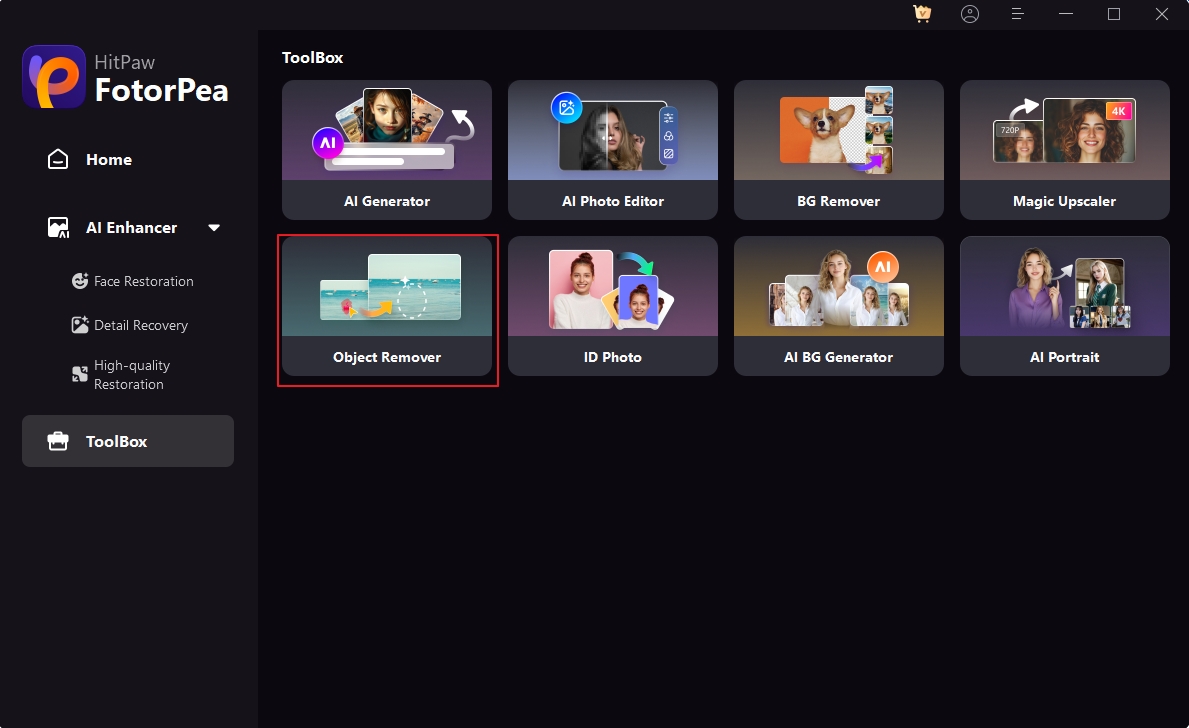
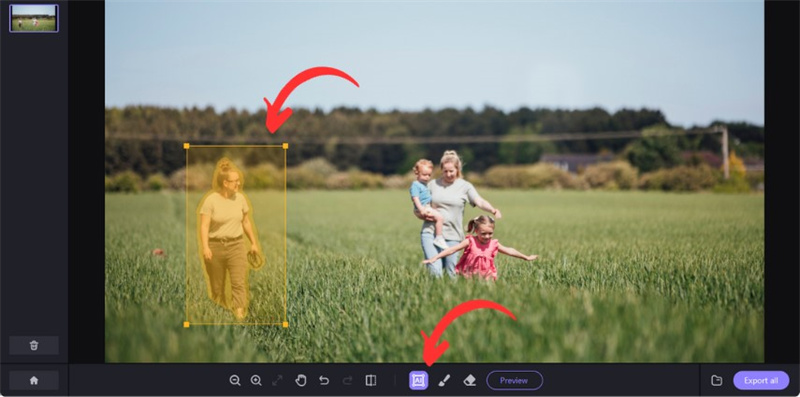
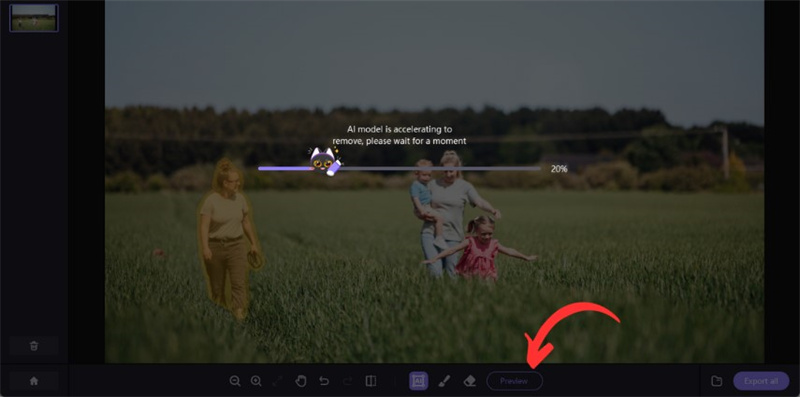
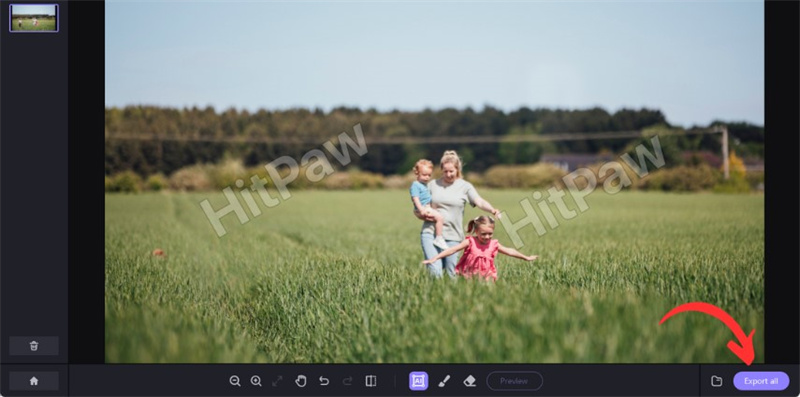
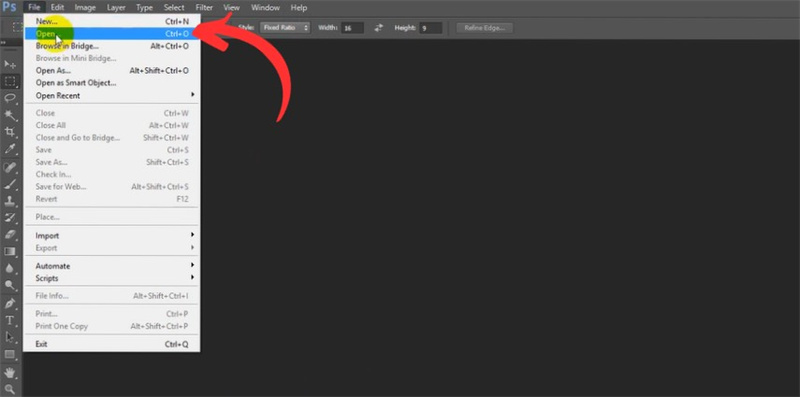
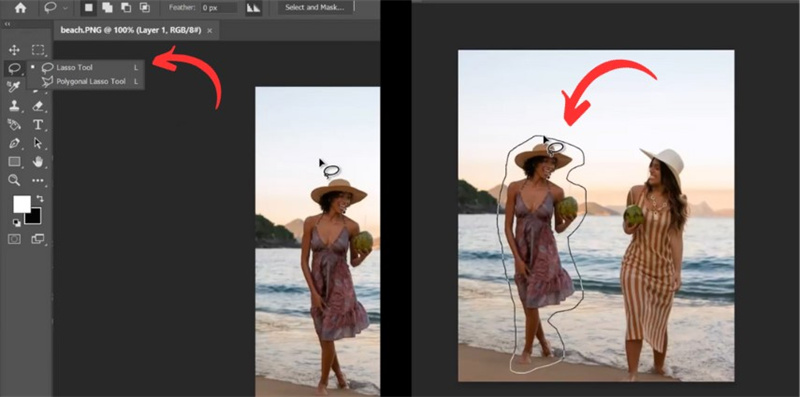
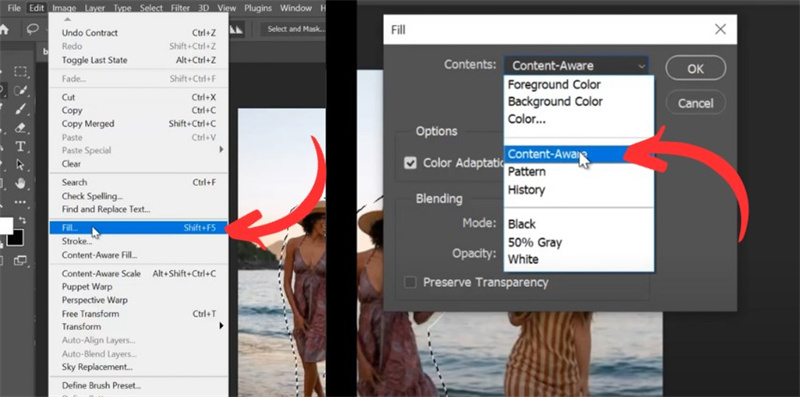
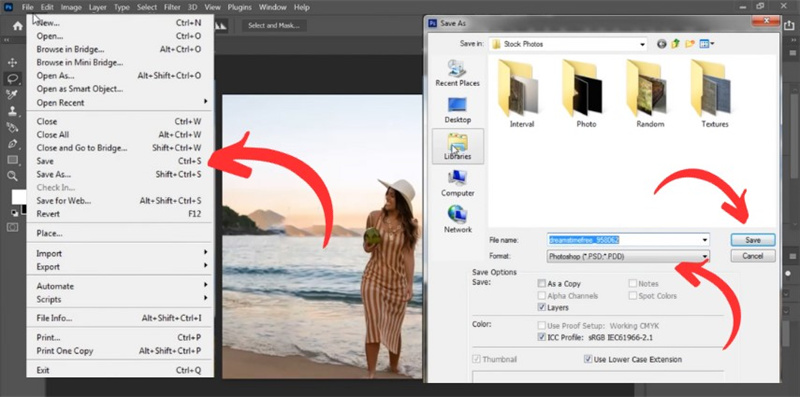
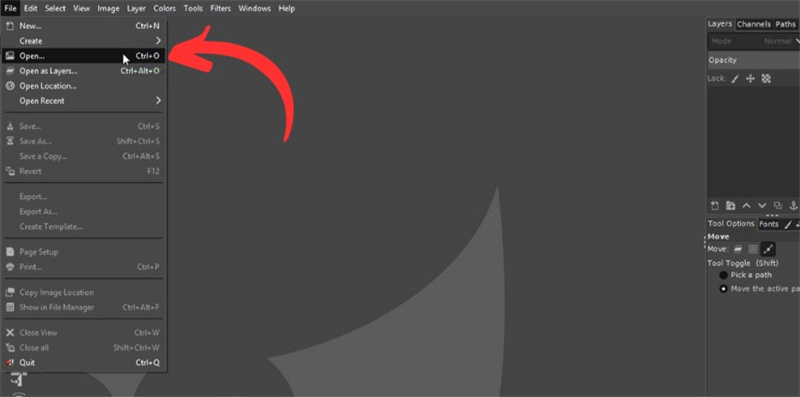
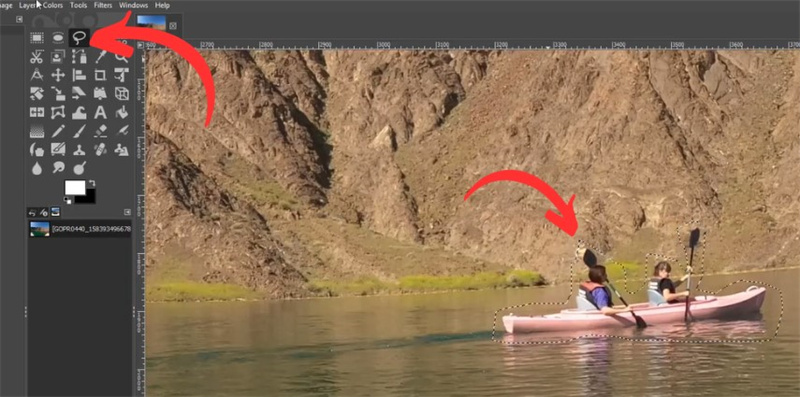
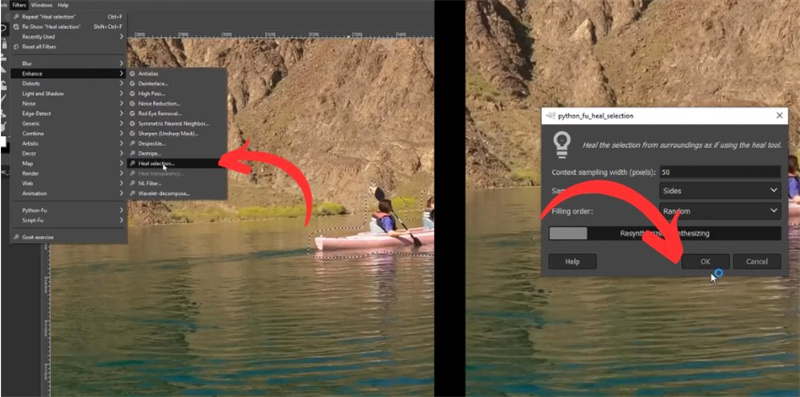
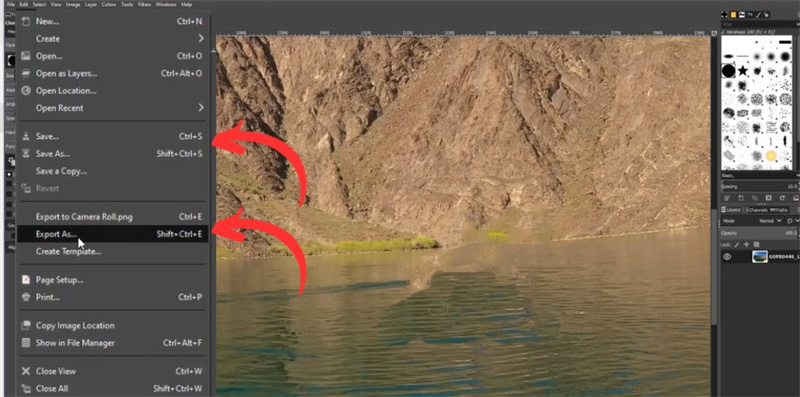

 HitPaw Univd
HitPaw Univd  HitPaw Edimakor
HitPaw Edimakor
この記事をシェアする:
「評価」をお選びください:
松井祐介
編集長
フリーランスとして5年以上働いています。新しいことや最新の知識を見つけたときは、いつも感動します。人生は無限だと思いますが、私はその無限を知りません。
すべての記事を表示コメントを書く
製品また記事に関するコメントを書きましょう。